Al editar imágenes en Corel PaintShop Pro, el manejo de capas es crucial para la efectividad de tu proceso creativo. Las capas te permiten trabajar en diferentes elementos de tu diseño de manera independiente. En esta guía, abordaremos los diferentes tipos de capas, sus funciones y las mejores formas de utilizarlas en tus proyectos. Vamos a descubrir juntos cómo puedes usar tus capas de manera eficiente.
Principales conclusiones
- Corel PaintShop Pro ofrece diferentes tipos de capas: capas raster, capas vector y elementos multimedia.
- Puedes renombrar capas, ajustar sus modos de fusión y opacidad para lograr diferentes efectos.
- Una buena organización de tus capas es especialmente esencial en proyectos más grandes.
Instrucciones paso a paso
1. Abre un nuevo documento
Para comenzar con tu proyecto, primero abre un nuevo documento. Haz clic en Archivo > Nuevo. Aquí tienes la opción de elegir entre diferentes configuraciones preestablecidas para tu nuevo documento.
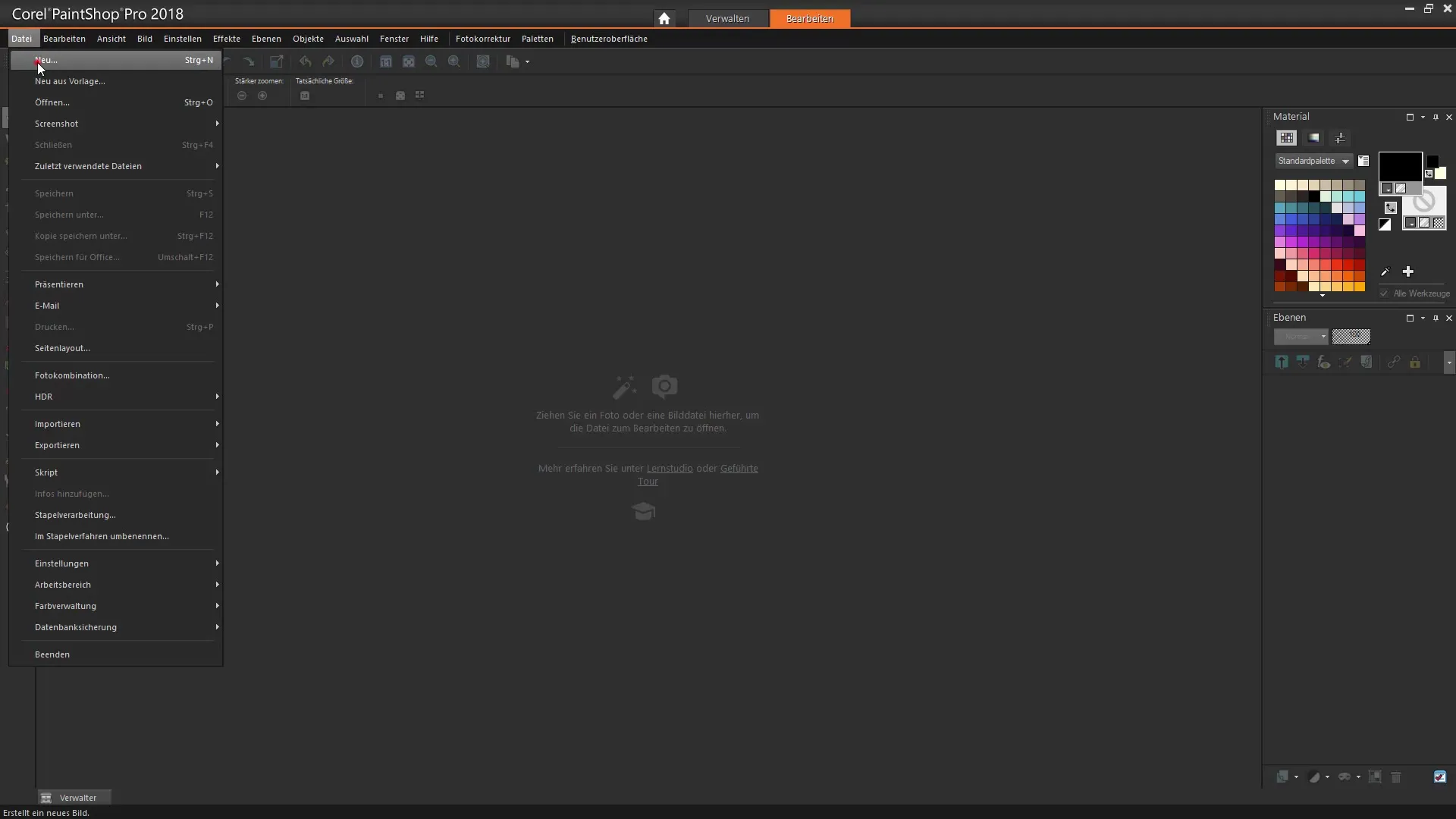
2. Selección de un fondo
En el siguiente paso, PaintShop Pro te ofrece tres tipos de fondos: fondo raster, fondo vector y tipo fondo multimedia. Dependiendo de tus necesidades, puedes seleccionar el tipo de fondo adecuado. Al trabajar con fotos, el fondo raster suele ser la mejor opción.
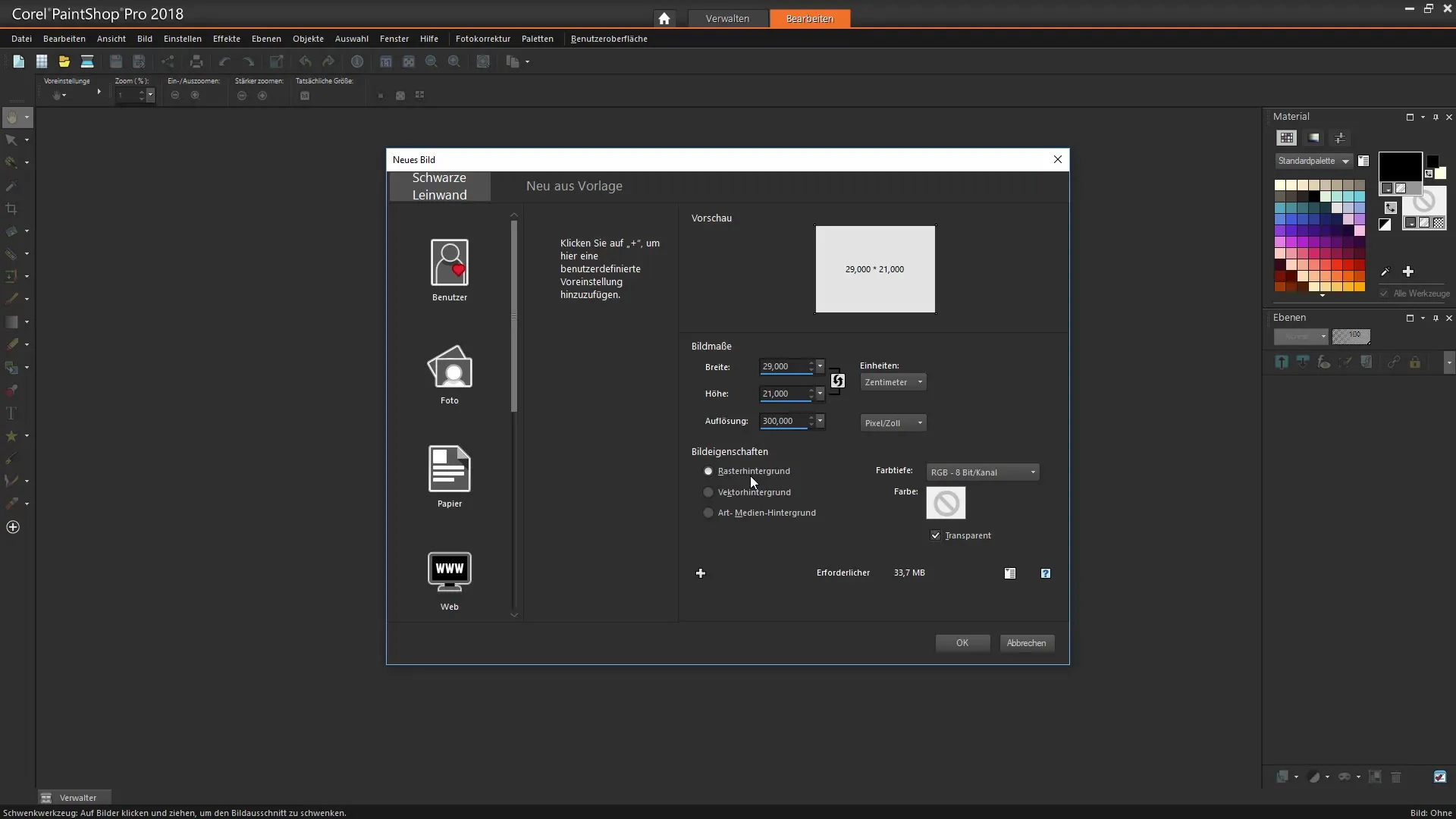
3. Crear una nueva capa raster
Ahora haz clic en el botón para nuevas capas para crear una nueva capa raster. Puedes asignar el nombre deseado a la nueva capa y ajustar los modos de fusión para determinar cómo interactúa esta capa con la subyacente.
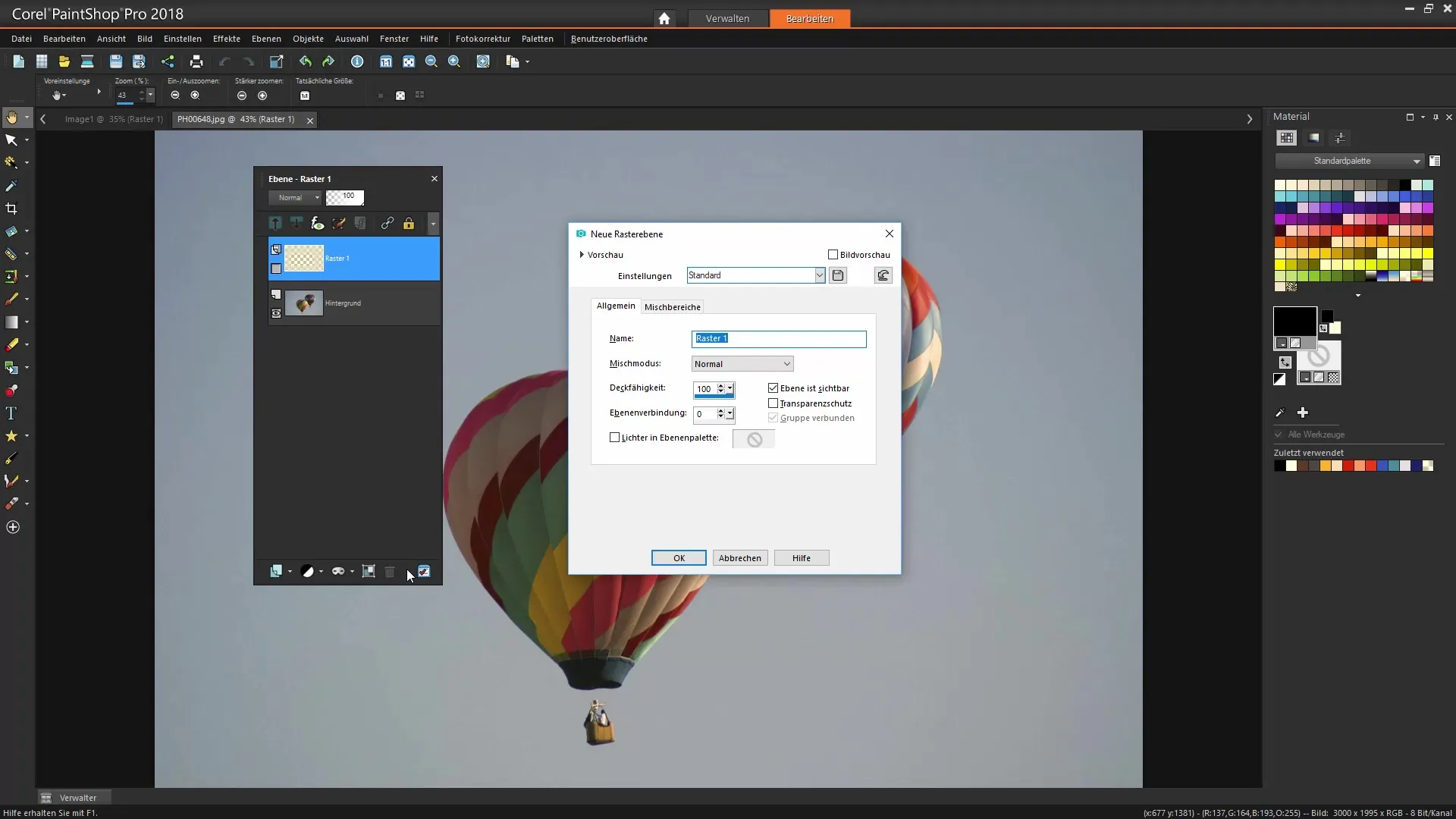
4. Ajustar los modos de fusión
Los modos de fusión son cruciales para definir cómo afectan los colores de la capa actual a la capa subyacente. Puedes alternar entre diferentes efectos como Normal, Luminancia, Multiplicación y Superposición, dependiendo del resultado visual deseado.
5. Variar la opacidad
Otra forma de influir en el efecto de tus capas es ajustando la opacidad. Mueve el control deslizante para aumentar o disminuir la opacidad de la capa actual; por ejemplo, puedes crear un efecto transparente.
6. Trabajar con capas vector
Si trabajas con formas, tiene sentido crear una capa vector. Con las herramientas vectoriales, puedes dibujar objetos que pueden ser cerrados o abiertos, y ajustar sus propiedades como color y contornos de manera flexible.
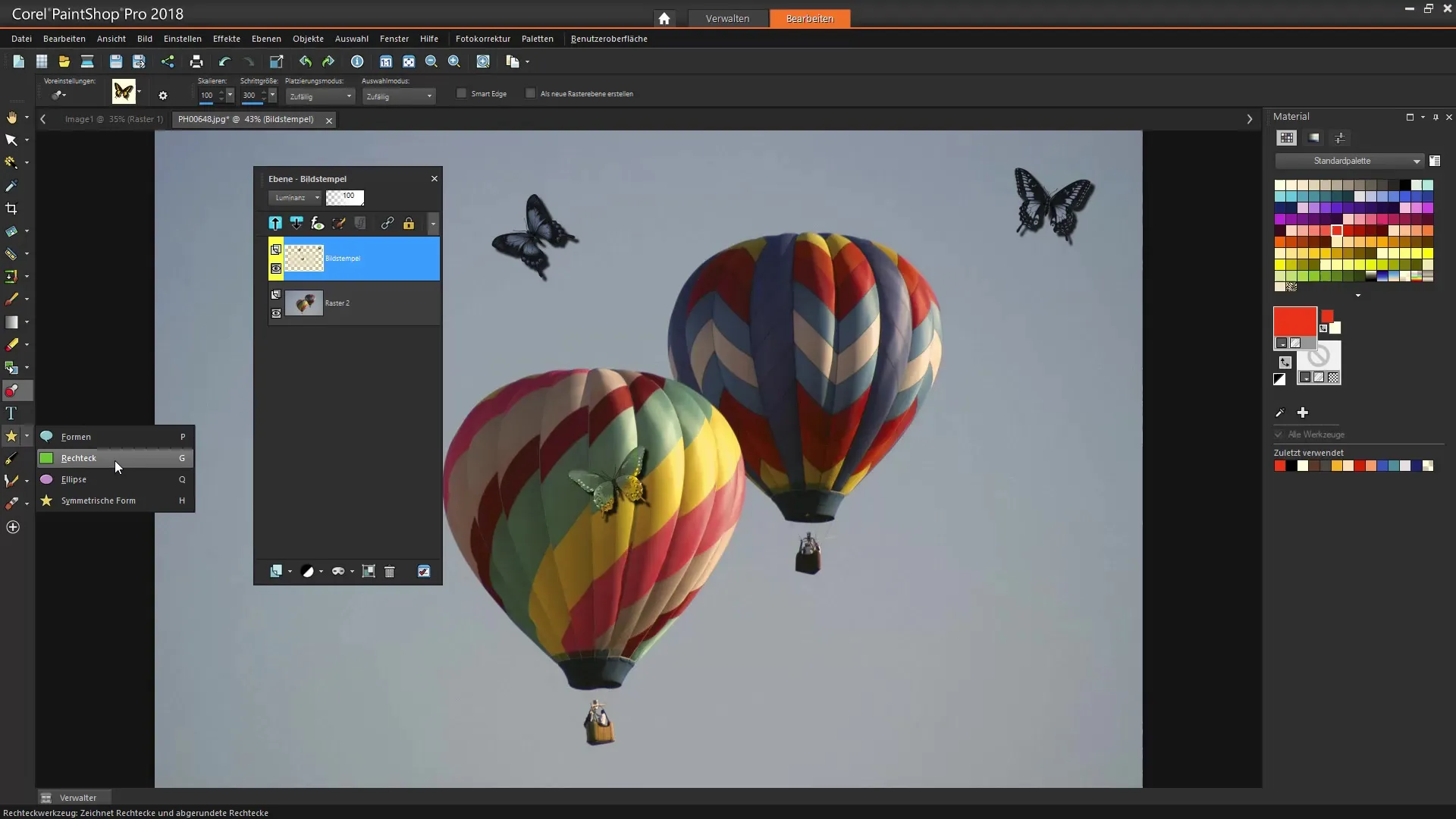
7. Añadir texto
Corel PaintShop Pro también te permite crear texto como vectores. Simplemente haz clic en tu documento y comienza a escribir. Puedes escalar el texto más tarde o ajustar su color y estilo sin perder calidad.
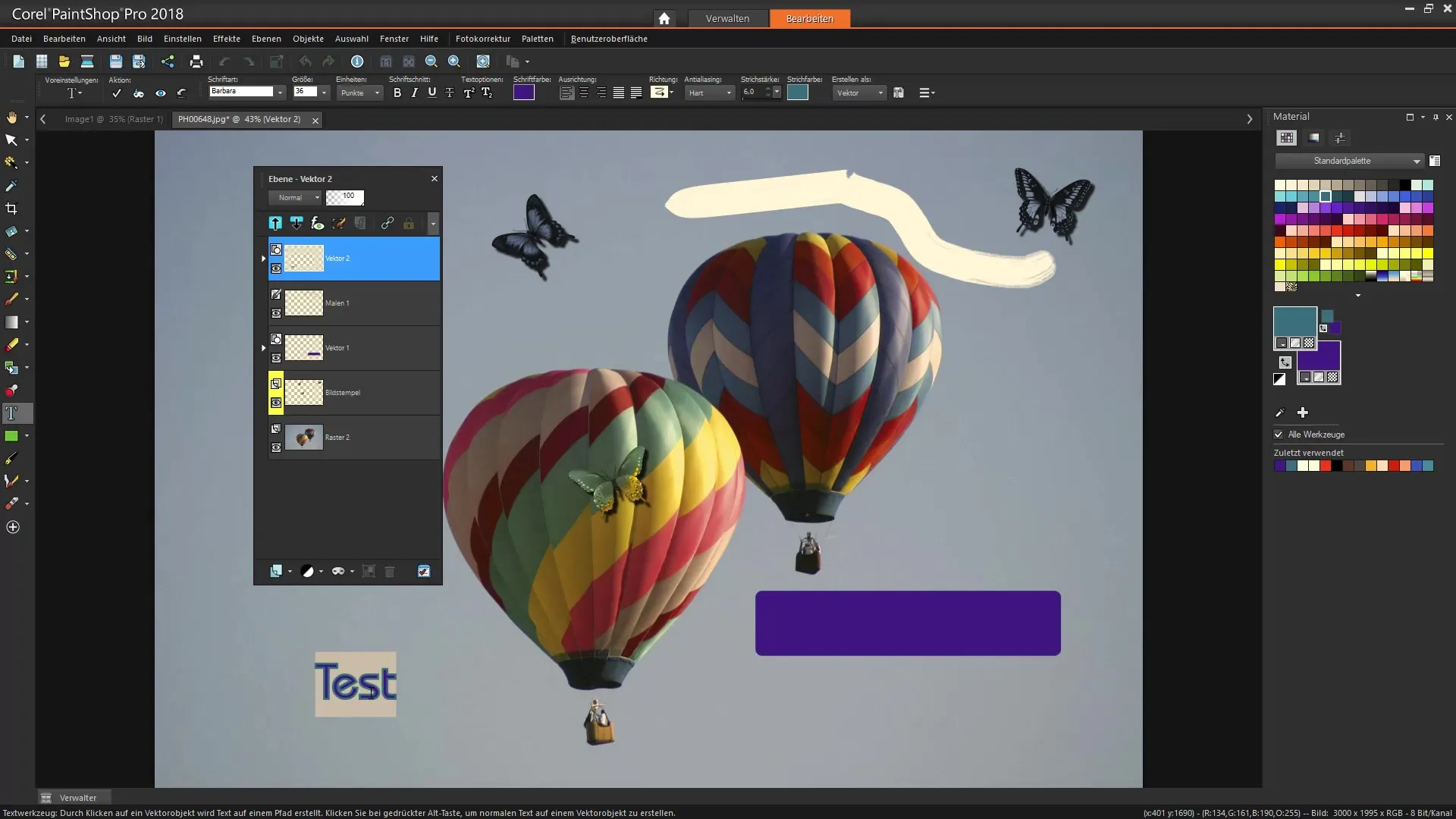
8. Agrupar capas
En proyectos grandes, a menudo es útil agrupar capas. Selecciona varias capas, haz clic derecho y selecciona "Crear grupo". Así mantendrás el control sobre tus proyectos.
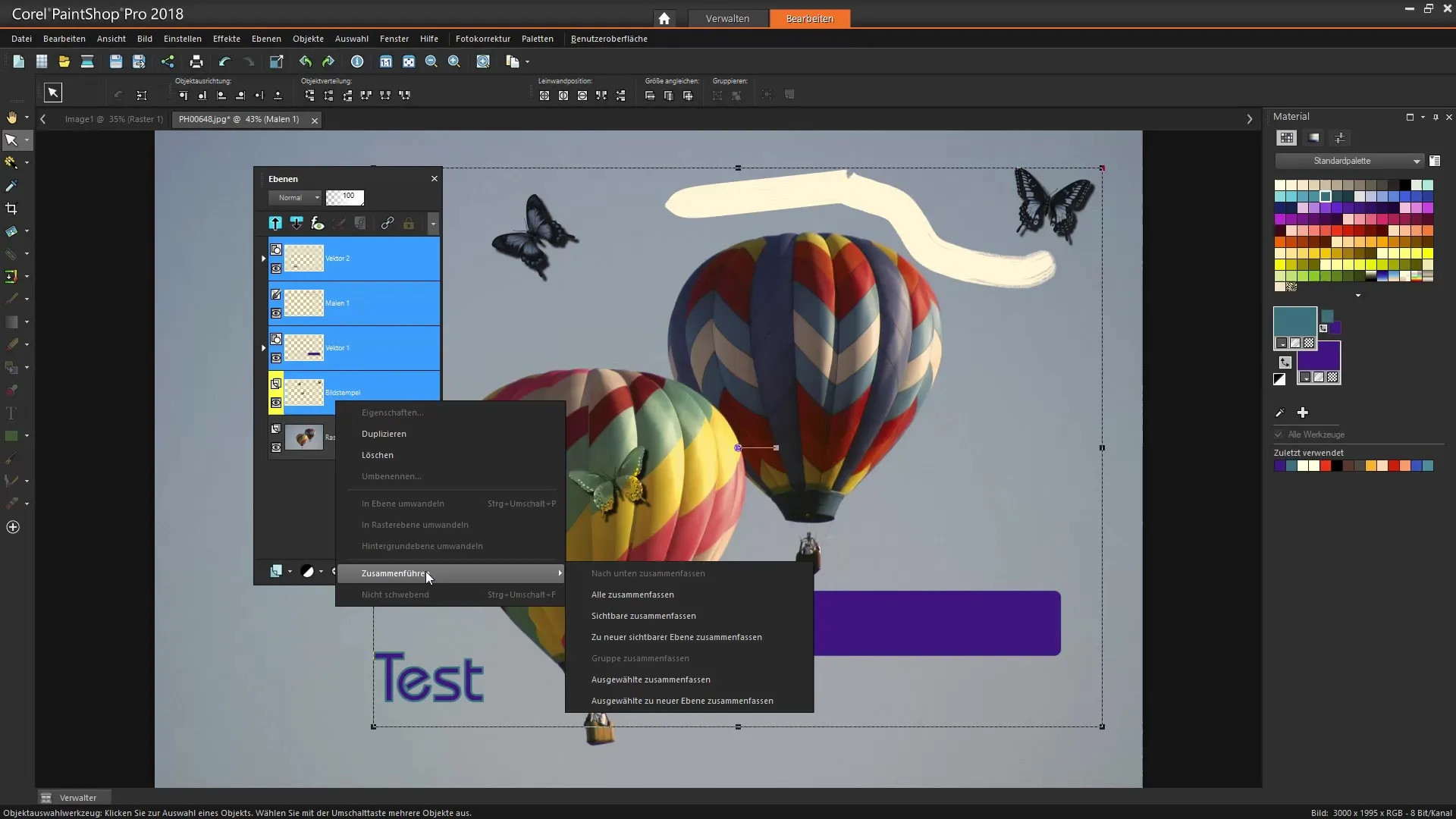
9. Usar máscaras
Con las máscaras, puedes ocultar o mostrar ciertas partes de tus capas sin cambiar la capa original. Selecciona la capa correspondiente y haz clic en el ícono de máscara en la paleta de capas.
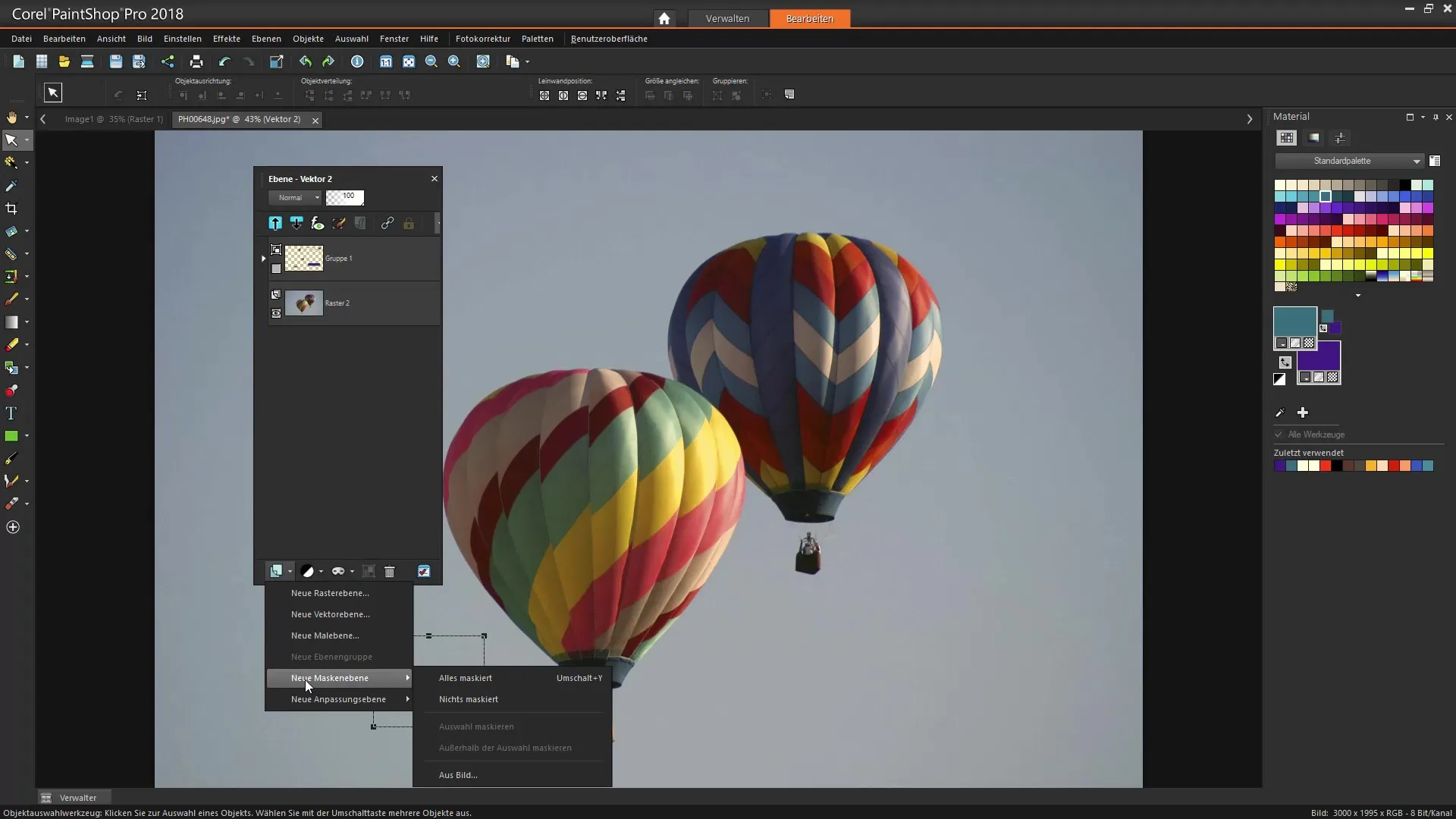
10. Revisar flujos de trabajo
Por último, revisa tu flujo de trabajo controlando la visibilidad de las diferentes capas. Así puedes asegurarte de que todo esté en el lugar correcto y se logre el efecto deseado.
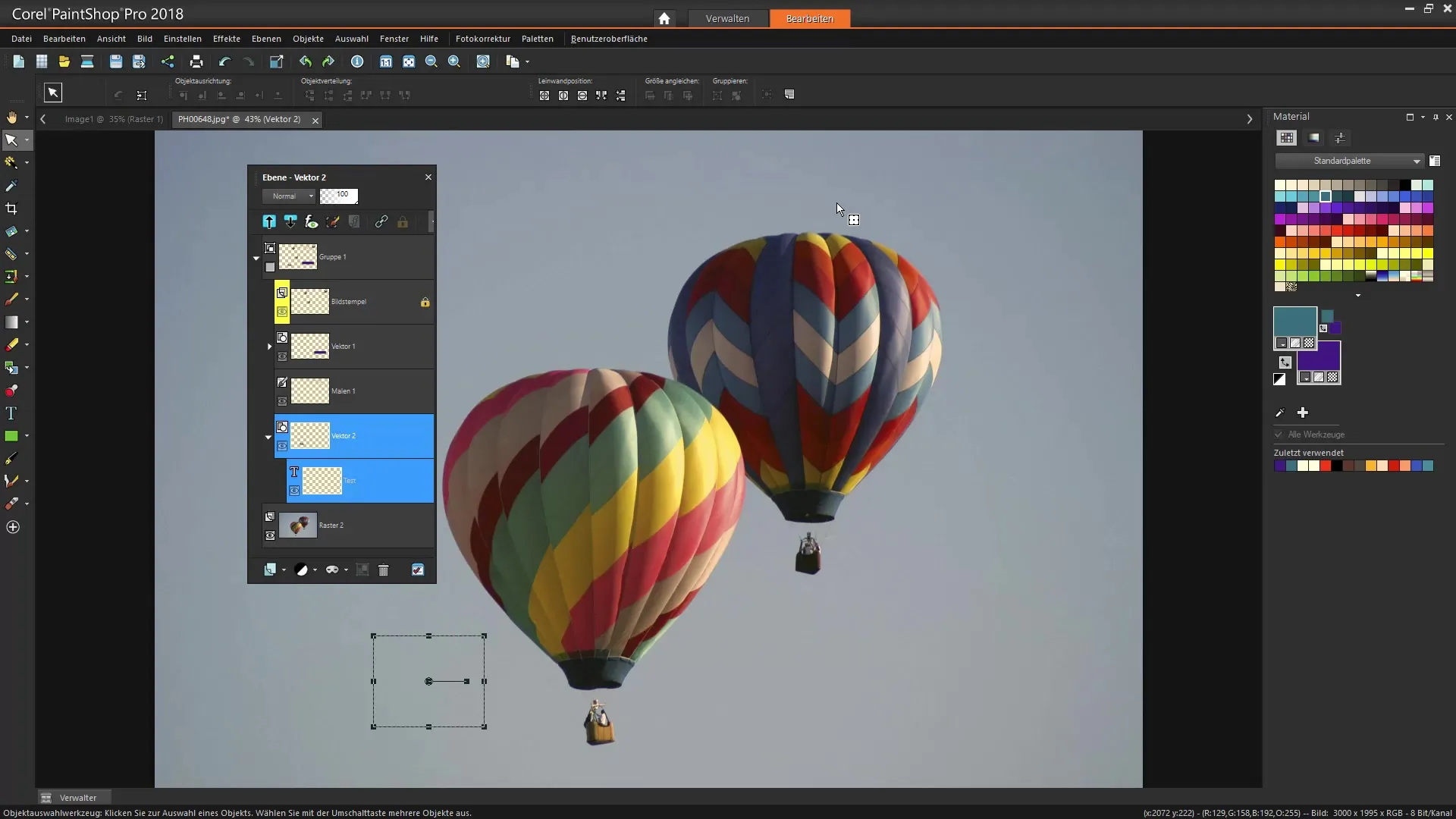
Resumen – Manejo de capas en Corel PaintShop Pro
El manejo adecuado de capas es crucial para tu proceso creativo en Corel PaintShop Pro. Desde la selección del fondo hasta el ajuste de los modos de fusión y la opacidad, y la agrupación de capas, todo esto contribuye a la efectividad de tus diseños. Con los pasos descritos aquí, puedes trabajar de manera específica y organizar tus proyectos.
Preguntas frecuentes
¿Cuántas capas pueden utilizarse en Corel PaintShop Pro?Corel PaintShop Pro admite hasta 500 capas en un proyecto.
¿Puedo editar texto en PaintShop Pro como vector?Sí, el texto se crea como una capa vector y se puede escalar sin perder calidad.
¿Cómo puedo organizar las capas?Puedes agrupar capas y asignarles colores para estructurarlas de manera clara en la paleta de capas.
¿Son fáciles de usar las máscaras?Sí, las máscaras te permiten ocultar o mostrar partes de tu capa sin modificar la imagen original.

